Bạn có nhu cầu vô hiệu hóa Messenger để tránh bị làm phiền hay không muốn dùng nữa? Vậy làm cách nào để vô hiệu hóa tài khoản của bạn? Bỏ túi ngay thủ thuật vô hiệu hóa ứng dụng nhanh chóng và đơn giản trong bài viết dưới đây.
Xem thêm:

Có nên vô hiệu hóa Messenger không?
Việc quyết định vô hiệu hóa tài khoản tùy thuộc vào nhu cầu cá nhân của bạn. Dưới đây là một số điểm bạn cần cân nhắc khi đưa ra quyết định.
Messenger lưu trữ nhiều thông tin như tin nhắn, cuộc gọi, hình ảnh và vị trí của bạn. Do đó, việc vô hiệu hóa ứng dụng có thể hạn chế rò rỉ những dữ liệu này và bảo vệ quyền riêng tư.
Tuy nhiên, Messenger cũng là phương thức liên lạc phổ biến với gia đình, người thân quen. Một số công ty cũng sử dụng Messenger để giao tiếp với nhân viên. Vì vậy, việc vô hiệu hóa tài khoản có thể khiến bạn gặp khó khăn trong việc giữ liên lạc.
Hướng dẫn vô hiệu hóa tài khoản trên điện thoại
Bước 1: Mở ứng dụng Messenger trên điện thoại. Tiếp theo, nhấn vào dấu 3 gạch ngang ở góc trên bên trái màn hình. Sau đó nhấn vào biểu tượng răng cưa như hình dưới.
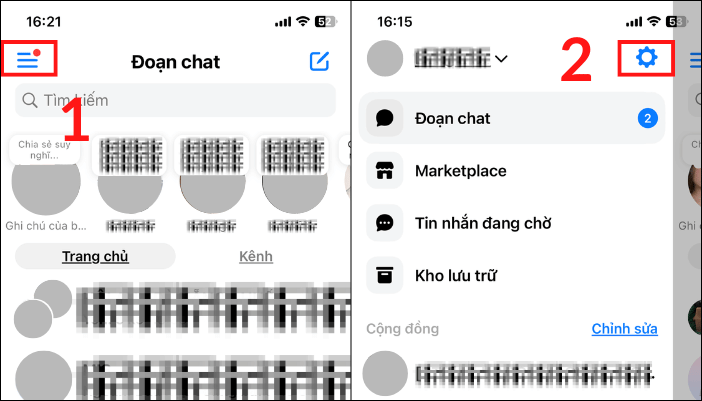
Bước 2: Cuộn xuống và nhấn vào Xem thêm trong Trung tâm tài khoản. Sau đó nhấn vào Thông tin cá nhân.
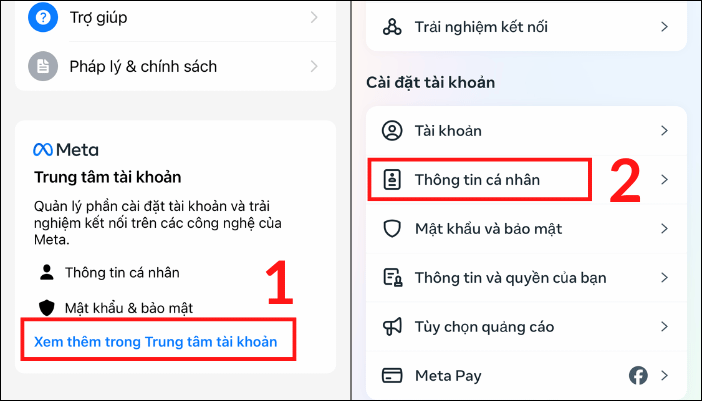
Bước 3: Nhấn vào Quyền sở hữu và kiểm soát tài khoản. Sau đó nhấn vào Vô hiệu hóa hoặc xóa.
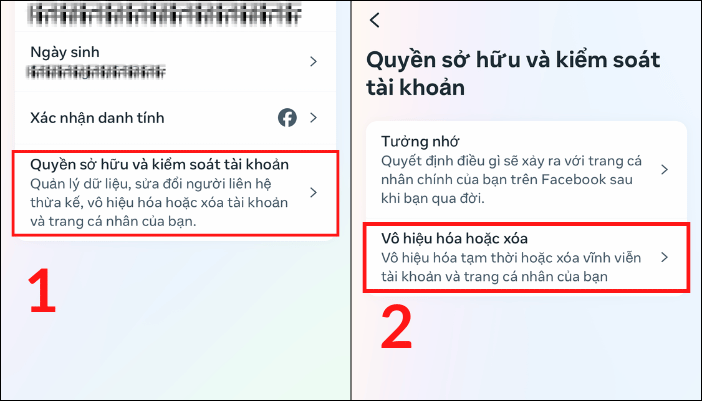
Bước 4: Nhấn vào tài khoản Facebook để chuyển sang Vô hiệu hóa hoặc xóa tài khoản Facebook.
Bước 5: Nhấn vào Vô hiệu hóa tài khoản và nhấn Tiếp tục. Sau đó nhập mật khẩu tài khoản Facebook và tiếp tục.
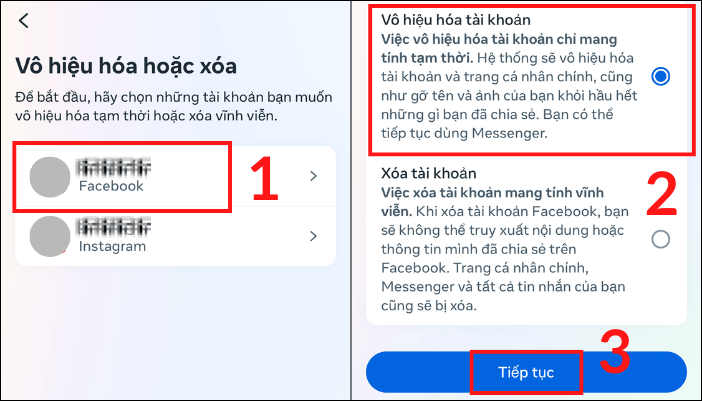
Hướng dẫn vô hiệu hóa tài khoản trên máy tính
Bước 1: Mở ứng dụng Facebook trên trình duyệt web máy tính. Tiếp theo, bạn đăng nhập vào tài khoản Facebook của mình.
Bước 2: Nhấp vào biểu tượng Avatar ở góc trên bên phải màn hình. Tiếp theo, nhấp vào Cài đặt & quyền riêng tư. Sau đó nhấp vào Trung tâm quyền riêng tư.
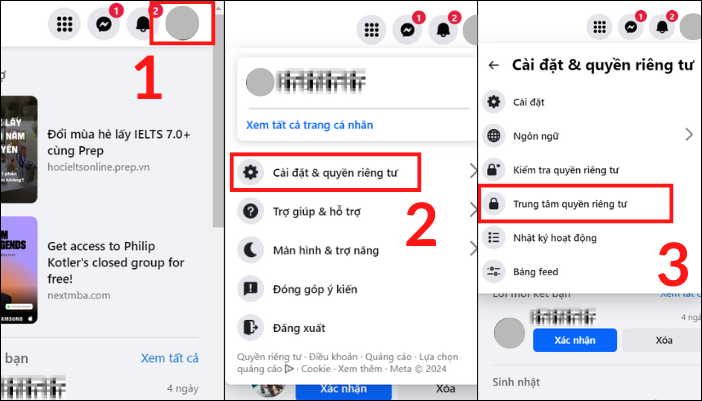
Bước 3: Lướt xuống và nhấp vào Quản lý tài khoản của bạn.
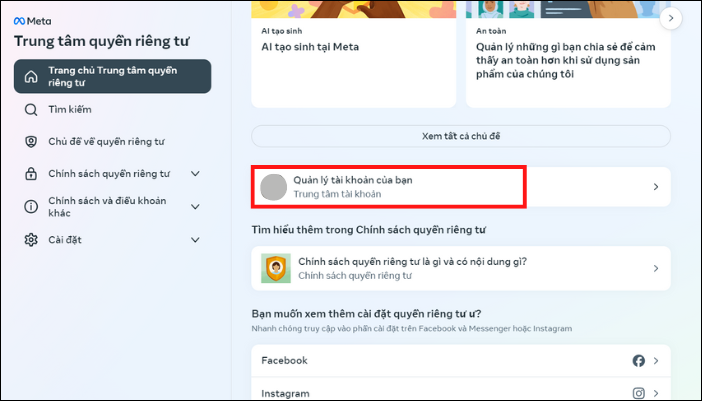
Bước 4: Nhấp vào Thông tin cá nhân. Sau đó nhấp vào Quyền sở hữu và kiểm soát tài khoản.
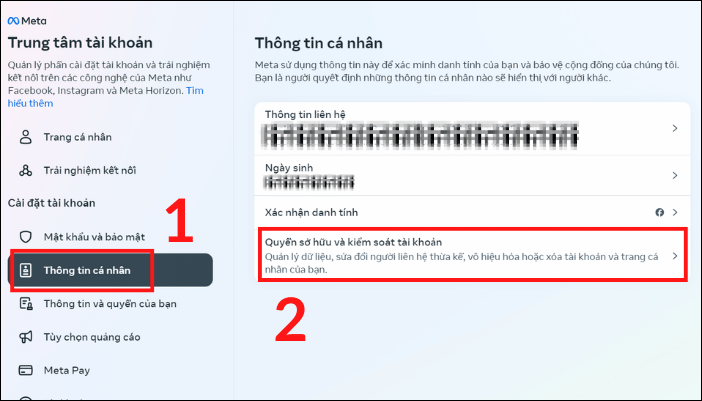
Bước 5: Nhấp vào Vô hiệu hóa hoặc xóa. Tiếp theo nhấp vào tài khoản Facebook để chuyển sang Vô hiệu hóa hoặc xóa tài khoản Facebook.
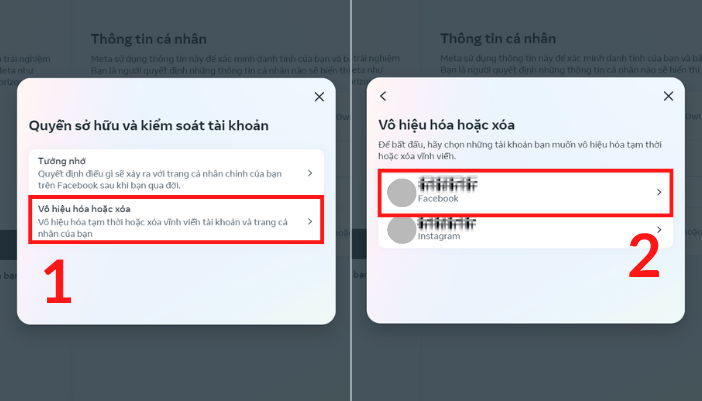
Bước 6: Nhấp vào Vô hiệu hóa tài khoản và nhấn Tiếp tục. Sau đó nhập mật khẩu tài khoản Facebook và tiếp tục.
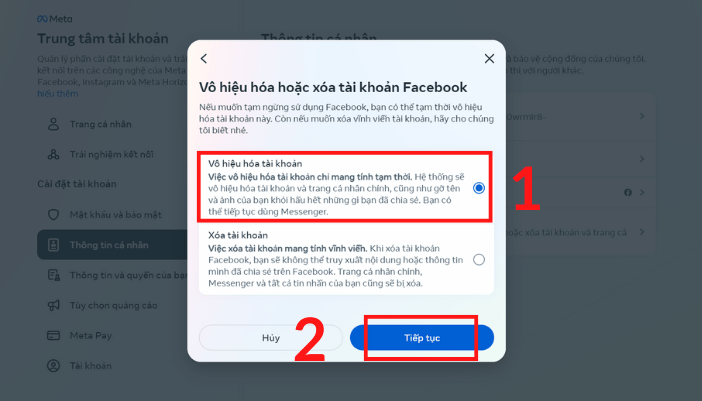
Cách kích hoạt lại tài khoản Messenger
Sau khi vô hiệu hóa tài khoản, bạn muốn tìm cách kích hoạt lại Messenger để liên lạc với mọi người. Thực hiện điều này vô cùng đơn giản. Bạn chỉ cần mở ứng dụng Messenger và đăng nhập vào tài khoản của mình là có thể mở lại tài khoản ngay.
Ngoài ra, nếu bạn đã tùy chọn tự động kích hoạt lại tài khoản trong vòng 1 ngày hoặc 7 ngày. Chỉ cần chờ đợi sau thời gian đó, hệ thống sẽ tự động kích hoạt tài khoản của bạn hoạt động lại như bình thường.
Giải đáp thắc mắc
Để giúp bạn hiểu sâu hơn việc vô hiệu hóa tài khoản Messenger, Adsplus sẽ giải đáp một số thắc mắc thường gặp.
Tại sao không vô hiệu hóa được Messenger?
Điều này là do chính sách mới của hệ thống đưa ra. Cả Facebook và Messenger đã không còn cho phép người dùng vô hiệu hóa trên Messenger nữa. Bạn phải vô hiệu hóa tài khoản Facebook thì mới thấy được lựa chọn vô hiệu hóa tài khoản Messenger.
Vô hiệu hóa Messenger có bị mất tin nhắn không?
Khi thực hiện vô hiệu hóa Messenger, tin nhắn vẫn được Facebook lưu trữ dữ liệu cho việc trở lại. Tuy nhiên, tài khoản của bạn sẽ không được hiển thị. Do đó những liên kết đến trang cá nhân của bạn sẽ hiển thị dưới dạng văn bản thuần túy. Khi bạn kích hoạt lại tài khoản, các liên kết này sẽ trở lại bình thường.
Vô hiệu hóa Messenger có nhắn tin được không?
Sau khi vô hiệu hóa, bạn sẽ không thể truy cập vào bất kỳ tính năng nào của ứng dụng. Điều này có nghĩa là bạn sẽ không thể nhắn tin, gọi điện, trò chuyện video, chia sẻ ảnh và video, v.v. Đồng thời cũng sẽ không có bất ký tài khoản nào có thể nhắn tin cho bạn.
Kết luận
Bài viết đã chia sẻ toàn bộ thông tin về thủ thuật vô hiệu hóa Messenger nhanh chóng và đơn giản. Hy vọng những thông tin này sẽ hữu ích để thỏa mãn nhu cầu của bạn. Nếu có bất kỳ thắc mắc nào, hãy để lại bình luận bên dưới để Adsplus giải đáp cho bạn nhé!
Cảm ơn bạn đã xem bài viết này. Hãy cập nhật thêm các bài viết từ Adsplus để biết thêm những thông tin mới nhất về Marketing. Và các Tips chạy quảng cáo hiệu quả.
- Tham khảo các khóa học Google Ads, Facebook Ads tại guru.edu.vn
- Tham khảo các gói setup tài khoản quảng cáo Google Ads, Facebook Ads tại 1ad.vn








![[EBOOK] Ngành Beauty 2026](https://adsplus.vn/blog/wp-content/uploads/2026/01/722x401-Ebook-Bìa-EBOOK-NGÀNH-BEAUTY-2026-1-218x122.png)
![[EBOOK] SEO Checklist ngành Khách sạn](https://adsplus.vn/blog/wp-content/uploads/2025/12/722x401-Ebook-Bìa-SEO-Checklist-ngành-Khách-sạn-218x122.png)
![[Ebook] AI trong xây dựng: Các bước để thành công và hiện thực hóa giá trị](https://adsplus.vn/blog/wp-content/uploads/2025/12/722x401-Ebook-Bìa-AI-trong-xây-dựng-Các-bước-dể-thành-công-và-hiện-thực-hóa-giá-trị-2-218x122.png)
![[Free Template] Template Poster mùa sale cuối năm](https://adsplus.vn/blog/wp-content/uploads/2025/12/722x401-1-218x122.png)
![[EBOOK] 5 Xu hướng GenAI năm 2026](https://adsplus.vn/blog/wp-content/uploads/2025/11/722x401-Ebook-Bìa-5-xu-hướng-GenAI-năm-2025-218x122.png)




